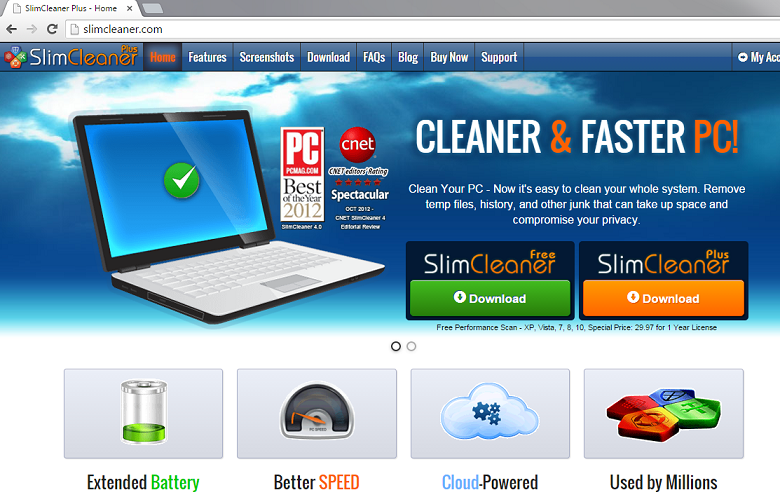Instrukcje dotyczące usuwania SlimCleaner Plus
SlimCleaner Plus, znany także jako po prostu SlimCleaner, jest potencjalnie niechcianych aplikacji, która należy do SlimWare Utilities Holdings, Inc. Reklamuje się ją jako narzędzie do optymalizacji, który może oczyścić system usuwając pliki tymczasowe, historię i inne pliki wiadomości-śmieci, które zajmują miejsca i spowolnienie działania komputera.
Ten użyteczność także ma zwiększyć żywotność baterii mobilnych platform, informacje o oprogramowaniu, które masz zainstalowane na komputerze i więcej. Chociaż program można pobrać z jego oficjalnej stronie, to również podróżuje w freeware wiązki. Oznacza to, że możesz mieć inne niechciane aplikacje w systemie. Zalecamy, aby usunąć SlimCleaner Plus wraz z nimi.
Jak działa SlimCleaner Plus?
Jak to już zostało wspomniane, Oficjalna strona wniosku jest nie tylko w ten sposób można go nabyć. Trafiają w pakiecie z freeware i shareware, co oznacza, że może zainstalowano go nawet nie wiedząc o nim. Potencjalnie niechciane programy często towarzyszą wolnego oprogramowania. Jeśli nie uda się je zauważać, wyrażasz zgodę na ich instalacji nieświadomie. To może być jak SlimCleaner Plus zakończył się w systemie.
Aplikacja jest kompatybilna ze wszystkimi systemami Windows. Gdy jest zainstalowany, to tworzy wpis rejestru, który pozwala na uruchomi się automatycznie przy każdym włączeniu komputera. Główną cechą programu jest jego skanera. Wykonuje skanowanie systemu i pokazuje wyniki twierdząc, że wielu błędy zostały znalezione na komputerze PC i że należy je rozwiązać jak najszybciej. Aby to zrobić, jak można się już domyślić, ty potrzebować wobec zakupić pełną wersję narzędzia. Jest jasne, że to było jego głównym celem od samego początku. Nie należy ufać produkt że używa przestraszyć Metoda aby przekonać użytkowników komputerów do nabycia go. Radzimy usunąć SlimCleaner Plus z komputera.
Jak usunąć SlimCleaner Plus?
Nie trzeba dodawać nie zalecamy zakup pełnej wersji aplikacji. Nie tylko będzie tracić pieniędzy na wątpliwe narzędzie, ale będą również dzielić się dane osobowe, takie jak adres e-mail, imię i nazwisko, kod pocztowy, itp. z niewiarygodne stron. Co należy zrobić, to zamiast zakończyć SlimCleaner Plus bez dalszej zwłoki. Na szczęście można odinstalować SlimCleaner Plus ręcznie za pomocą panelu sterowania. Poniżej przedstawione zostały instrukcje ręcznego i serdecznie zapraszamy do korzystania z nich. Alternatywnie można zaimplementować narzędzie potężne złośliwym i usunąć SlimCleaner Plus automatycznie. Do usuwania złośliwego oprogramowania będzie nie tylko usunąć SlimCleaner Plus i innych potencjalnych zagrożeń, ale również pomoże Ci utrzymać komputer bezpieczne i chronione w przyszłości przez zapewnienie ochrony online w czasie rzeczywistym.
Dowiedz się, jak usunąć SlimCleaner Plus z komputera
- Krok 1. Jak usunąć SlimCleaner Plus z Windows?
- Krok 2. Jak usunąć SlimCleaner Plus z przeglądarki sieci web?
- Krok 3. Jak zresetować przeglądarki sieci web?
Krok 1. Jak usunąć SlimCleaner Plus z Windows?
a) Usuń SlimCleaner Plus związanych z aplikacji z Windows XP
- Kliknij przycisk Start
- Wybierz Panel sterowania

- Wybierz Dodaj lub usuń programy

- Kliknij na SlimCleaner Plus związanych z oprogramowaniem

- Kliknij przycisk Usuń
b) Odinstaluj program związane z SlimCleaner Plus od Windows 7 i Vista
- Otwórz menu Start
- Kliknij na Panel sterowania

- Przejdź do odinstalowania programu

- Wybierz SlimCleaner Plus związanych z aplikacji
- Kliknij przycisk Odinstaluj

c) Usuń SlimCleaner Plus związanych z aplikacji z Windows 8
- Naciśnij klawisz Win + C, aby otworzyć pasek urok

- Wybierz ustawienia i Otwórz Panel sterowania

- Wybierz Odinstaluj program

- Wybierz program, związane z SlimCleaner Plus
- Kliknij przycisk Odinstaluj

Krok 2. Jak usunąć SlimCleaner Plus z przeglądarki sieci web?
a) Usunąć SlimCleaner Plus z Internet Explorer
- Otwórz przeglądarkę i naciśnij kombinację klawiszy Alt + X
- Kliknij Zarządzaj add-ons

- Wybierz polecenie Paski narzędzi i rozszerzenia
- Usuń niechciane rozszerzenia

- Przejdź do wyszukiwania dostawców
- Usunąć SlimCleaner Plus i wybrać nowy silnik

- Naciśnij klawisze Alt + x ponownie i kliknij na Opcje internetowe

- Zmiana strony głównej, na karcie Ogólne

- Kliknij przycisk OK, aby zapisać dokonane zmiany
b) Wyeliminować SlimCleaner Plus z Mozilla Firefox
- Otworzyć mozille i kliknij na menu
- Wybierz Dodatki i przenieść się do rozszerzenia

- Wybrać i usunąć niechciane rozszerzenia

- Ponownie kliknij przycisk menu i wybierz Opcje

- Na karcie Ogólne zastąpić Strona główna

- Przejdź do zakładki wyszukiwania i wyeliminować SlimCleaner Plus

- Wybierz swojego nowego domyślnego dostawcy wyszukiwania
c) Usuń SlimCleaner Plus z Google Chrome
- Uruchom Google Chrome i otworzyć menu
- Wybierz więcej narzędzi i przejdź do rozszerzenia

- Zakończyć rozszerzenia przeglądarki niechcianych

- Przejdź do ustawienia (w ramach rozszerzenia)

- Kliknij przycisk Strona zestaw w sekcji uruchamianie na

- Zastąpić Strona główna
- Przejdź do wyszukiwania i kliknij przycisk Zarządzaj wyszukiwarkami

- Rozwiązać SlimCleaner Plus i wybierz nowy dostawca
Krok 3. Jak zresetować przeglądarki sieci web?
a) Badanie Internet Explorer
- Otwórz przeglądarkę i kliknij ikonę koła zębatego
- Wybierz Opcje internetowe

- Przenieść na kartę Zaawansowane i kliknij przycisk Reset

- Włącz usuwanie ustawień osobistych
- Kliknij przycisk Resetuj

- Odnawiać zapas towarów Internet Explorer
b) Zresetować Mozilla Firefox
- Uruchomienie Mozilla i otworzyć menu
- Kliknij na pomoc (znak zapytania)

- Wybierz, zywanie problemów

- Kliknij przycisk Odśwież Firefox

- Wybierz polecenie Odśwież Firefox
c) Badanie Google Chrome
- Otwórz Chrome i kliknij w menu

- Wybierz ustawienia i kliknij przycisk Wyświetl zaawansowane ustawienia

- Kliknij przycisk Resetuj ustawienia

- Wybierz opcję Reset
d) Resetuj Safari
- Uruchamianie przeglądarki Safari
- Kliknij na Safari ustawienia (prawym górnym rogu)
- Wybierz opcję Resetuj Safari...

- Pojawi się okno dialogowe z wstępnie zaznaczone elementy
- Upewnij się, że zaznaczone są wszystkie elementy, które należy usunąć

- Kliknij na Reset
- Safari zostanie automatycznie ponownie uruchomiony
Pobierz za darmo narzędzie do usuwaniaAby usunąć SlimCleaner Plus
* SpyHunter skanera, opublikowane na tej stronie, jest przeznaczony do użycia wyłącznie jako narzędzie do wykrywania. więcej na temat SpyHunter. Aby użyć funkcji usuwania, trzeba będzie kupić pełnej wersji SpyHunter. Jeśli ty życzyć wobec odinstalować SpyHunter, kliknij tutaj.